Ist es möglich, Videos für Instagram zu beschneiden? Ja, Sie können Videos mit der integrierten Video-Crop-Funktion von Instagram oder mit der Video-Crop-Software für Instagram zuschneiden. Möglicherweise finden Sie heraus, dass es einige Teile des Instagram-Videos gibt, die Sie eliminieren möchten, und der einzige schnelle Weg, dies zu tun, ist, Teile herauszuschneiden. An dieser Stelle könnten Sie sich fragen, welche Software Sie verwenden sollten oder welche App Sie verwenden sollten. Seien Sie unbesorgt. In diesem Artikel haben wir die beste Video Crop Instagram Software empfohlen, eine ideale App zum zuschneiden von Instagramvideos als Online-Video Crop Instagram, die Sie verwenden können.
- Teil 1. Wie kann man ein Video für Instagram auf iPhone und Android schneiden
- Teil 2. Videos für Instagram auf Mac und Windows zuschneiden Desktop-Lösung
- Teil 3. Können Sie Video online für Instagram zuschneiden?
- Teil 4. Ist es möglich, Videos in Instagram zu veröffentlichen, ohne sie zu beschneiden?
Teil 1. Ein Video für Instagram auf iPhone und Android schneiden
Wenn Sie keinen Computer verwenden, sondern Videos direkt von Ihrem Android oder iPhone zuschneiden möchten, dann benötigen Sie die Instagram-Anwendung Video Crop. In diesem Abschnitt zeigen wir Ihnen, wie Sie Ihre Instagram-Videos effektiv mit Video crop für Android und Video Crop and Trim für iPhone zuschneiden können.
[Tutorial] Wie man Videos für Instagram auf dem iPhone zuschneidet
Schritt 1. Laden Sie den Video-Crop herunter und installieren Sie ihn auf dem iOS-Gerät. Sie finden es im App Store.
Schritt 2. Klicken Sie zum Öffnen auf das Symbol für den Videoausschnitt. Bereiten Sie sich dann darauf vor, den Instagram-Videoprozess zu schneiden, indem Sie der App die Berechtigung zum Zugriff auf Ihre Fotos erteilen.
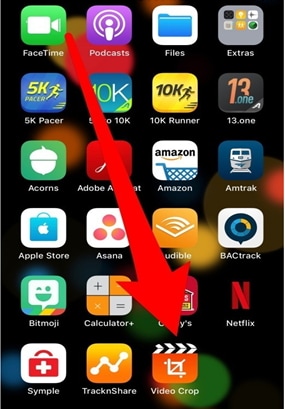
Schritt 3. Alle Videos auf Ihrem iPhone-Speicher werden aufgelistet und nach Datum sortiert.
Schritt 4. Wählen Sie das Video aus, das Sie zuschneiden möchten. Und klicken Sie auf den Check-Button, der in der rechten oberen Ecke sichtbar ist.
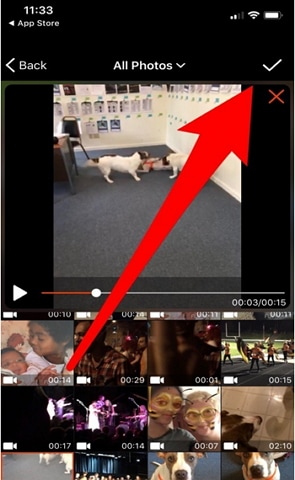
Schritt 5. An dieser Stelle wird ein Gitter über das Video gelegt, wo Sie die Kanten ziehen sollen und das perfekte Videoverhältnis für das Instagram-Video haben. Oder wählen Sie alternativ die Optionen für das Videoverhältnis am unteren Bildschirmrand. Es wird empfohlen, das Verhältnis 1:1 (Quadrat) zu verwenden, da es sonst beim Hochladen auf Instagram automatisch in der Größe geändert wird.
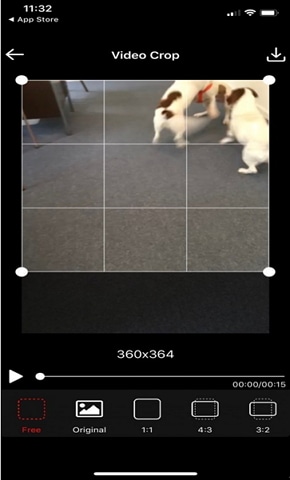
Schritt 6. Wenn Sie das gewünschte Videoverhältnis erreicht haben, tippen Sie auf das Download-Symbol.
Schritt 7. Nachdem Sie das Herunterladen des zugeschnittenen Videos abgeschlossen haben, klicken Sie auf die Option "Speichern", um das Video in der Foto-App zu speichern.
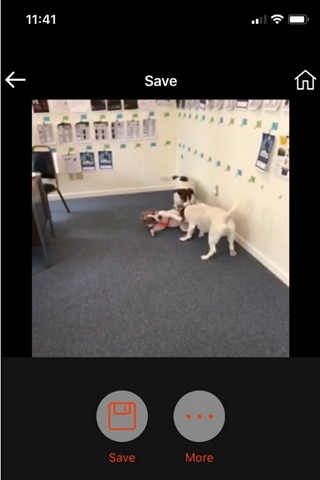
[Tutorial] Wie man Videos für Instagram auf Android zuschneidet
Schritt 1. Besuchen Sie den Google Play Store und installieren Sie daraus die Video Crop and Trim Anwendung. Anschließend klicken Sie zum Öffnen auf das Symbol.
Schritt 2. Wählen Sie die Bearbeitungsoption Zuschneiden, durchsuchen Sie den Speicherort der Videos und wählen Sie denjenigen, den Sie zuschneiden möchten.
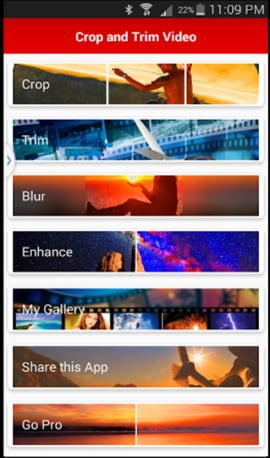
Schritt 3. Wählen Sie aus den verfügbaren Video-Ausschnittoptionen "Quadrat" und ziehen Sie den Ausschnitt an die gewünschte Position.
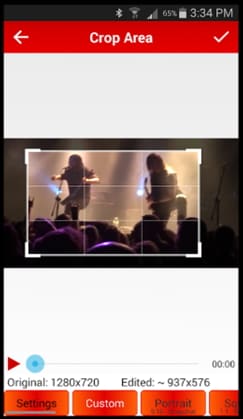
Schritt 4. Tippen Sie anschließend auf die Schaltfläche "Prüfen" und warten Sie, bis das zugeschnittene Video automatisch auf Ihrem Handy gespeichert wird.
Teil 2. Wie kann man Videos für Instagram auf Mac und Windows zuschneiden
Die bevorzugte und am besten geeignete Videobearbeitungssoftware für Mac und Windows ist Filmora Video Editor für Windows (oder Filmora Video Editor für Mac). Diese Video-Crop-Instagram-Software ist vollgepackt mit Funktionen von einfach bis fortgeschritten, daher kann sie das Trimmen, Drehen und Zuschneiden von Videos für Instagram mit nur wenigen Klicks erleichtern. Beim Zuschneiden können Sie die Option Schwenken und Zoomen verwenden und das Seitenverhältnis Ihres Videos ganz einfach einstellen. Darüber hinaus ist Filmora Video Editor mit weiteren, unten genannten Funktionen ausgestattet.

Warum Filmora Video Editor wählen:
- Diese Software ist mit zahlreichen Effekten, Filtern, Überlagerungen, Bewegungen und Elementen ausgestattet, die Ihre Videos kreativer machen.
- Es erlaubt Ihnen, Videos, Bilder und Audios mit den eingebauten grundlegenden Bearbeitungsfunktionen zu bearbeiten.
- Es ist mit erweiterten Bearbeitungsoptionen wie 3D Lut, PIP, GIF Support, Camera Shake Effekt, Green Screen, Split Screen und vielem mehr ausgestattet.
- Filmora Video Editor ermöglicht es Ihnen, Videos in Ihrem bevorzugten Format auf Ihr Gerät zu exportieren und/oder auf soziale Seiten hochzuladen.
- Außerdem ist es mit einem Aufnahmeprogramm für den Bildschirm ausgestattet.
Schritte zum Zuschneiden von Videos in Instagram auf Mac und Windows PC
Schritt 1. Videodateien importieren
Klicken Sie zum Öffnen auf das Filmora Video Editor-Symbol auf Ihrem Computer. Wenn Sie auf die Software zugreifen, klicken Sie auf "Mediendateien hier importieren" und navigieren Sie zum gespeicherten Speicherort, wählen Sie die zu importierenden Videos aus und klicken Sie auf die Schaltfläche "Öffnen". Ziehen Sie nun diese Videos per Drag-and-Drop auf die Videospur auf der Timeline.

Schritt 2. Videos für Instagram zuschneiden
Rechtsklicken Sie auf das Video und wählen Sie die Option "Zuschneiden und Zoomen". Es wird ein neues Fenster angezeigt, in dem Sie den Videoausschnitt für Instagram vornehmen können. Es gibt zwei Möglichkeiten, dies zu tun, die erste ist, das bevorzugte Bildformat wie 16:9 auszuwählen. Und die zweite ist die Wahl von "Manuell" als Option für die Schnittbearbeitung, mit der Sie die Größe des Rahmens frei wählen können.

Schritt 3. Exportieren Sie beschnittenes Instagram-Video
Wenn Sie ein zufriedenstellendes Niveau beim Zuschneiden Ihrer Videos erreicht haben, klicken Sie auf die Schaltfläche "Exportieren" direkt über der Timeline. Wählen Sie im neuen Fenster das Gerät aus, das Ihr Ausgang sein soll, und wählen Sie die richtige Geräteoption, die mit Ihrem Gerät übereinstimmt. Geben Sie dem Video dann einen Namen und speichern Sie es ab. Zusätzlich können Sie die Auflösung der Videos anpassen, indem Sie auf die Schaltfläche "Einstellungen" klicken. Beachten Sie, dass dies die Größe des Videos beeinflusst. Schließen Sie mit einem Klick auf die Schaltfläche "Export" ab und laden Sie dieses Video auf Instagram von Ihrem Gerät hoch.

Teil 3. Können Sie Video online für Instagram zuschneiden?
Ja! Es gibt verschiedene kostenlose Online Videoschnitt-Software, die es ermöglicht, Instagram Videos online zu schneiden. Sie enthalten die folgenden Informationen mit der Anleitung, wie Sie das Zuschneiden von Videos für Instagram durchführen können.
Methode 1. Zuschneiden von Videos für Instagram Online mit dem Video Cutter
Schritt 1. Besuchen sie die offizielle Website von Video Cutter.
Schritt 2. Tippen Sie auf die Schaltfläche "Datei öffnen" und wählen Sie ein Video aus und klicken Sie dann auf "Öffnen".
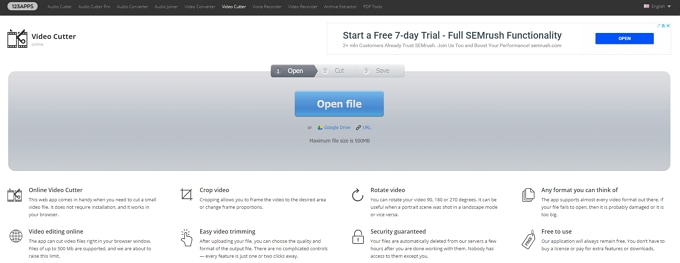
Schritt 3. Sobald das Video hochgeladen ist, drücken Sie die Taste "Zuschneiden". Eine gestrichelte Linie ist nun sichtbar, ziehen Sie ihre Kanten, um das Video zu beschneiden. Klicken Sie dann in der rechten unteren Ecke der Seite auf "Ausschneiden".
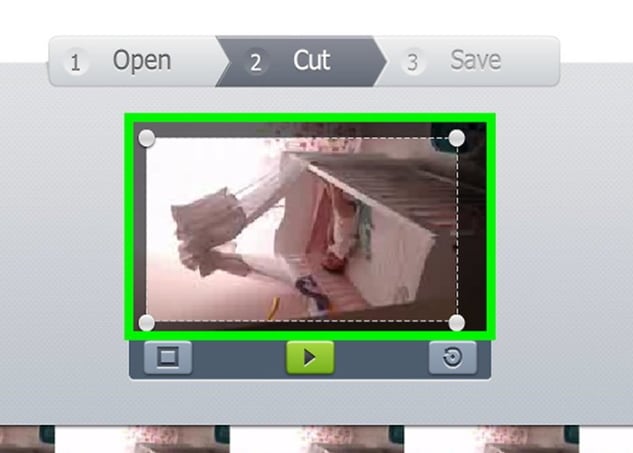
Schritt 4. Klicken Sie nun auf "Download". Dadurch wird das Video auf der Festplatte des Computers gespeichert.
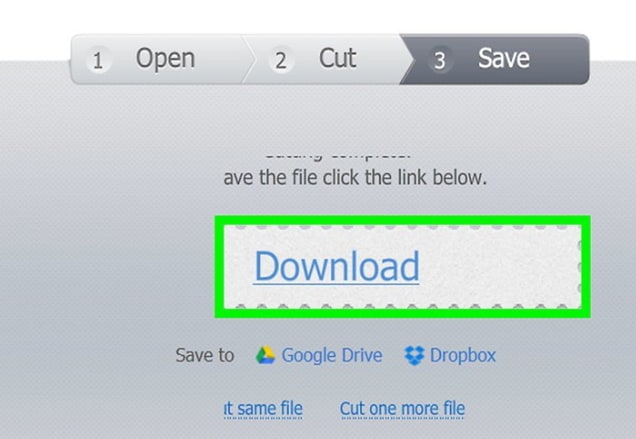
Methode 2. Zuschneiden von Videos für Instagram Online mit MP3 Care Video Editor
Schritt 1. Besuchen Sie die MP3 care Website.
Schritt 2. Drücken Sie "VIDEO-DATEI AUSWAHLEN" und wählen Sie das Video am entsprechenden Speicherort aus. Klicken Sie dann auf "Öffnen".
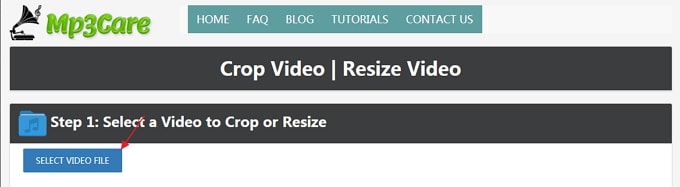
Schritt 3. Ziehen Sie die Maus über den zu beschneidenden Bereich und klicken Sie auf "VIDEO ONLINE ZUSCHNEIDEN".
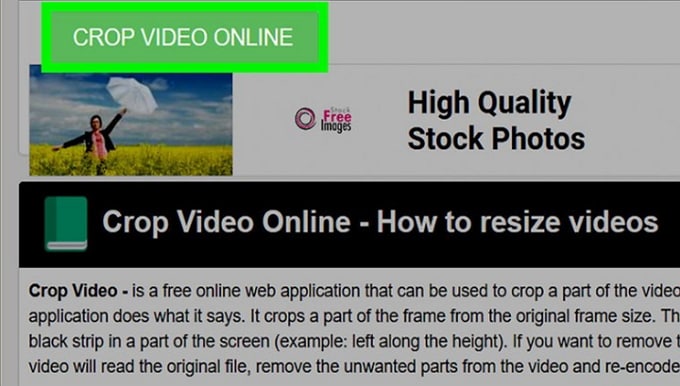
Schritt 4. Tippen Sie nun auf den Link "Beschnittene Videodatei herunterladen", der ein neues Fenster öffnet. Und von hier aus klicken Sie auf den nach unten gerichteten Pfeil, um das Video auf dem Computer zu speichern.
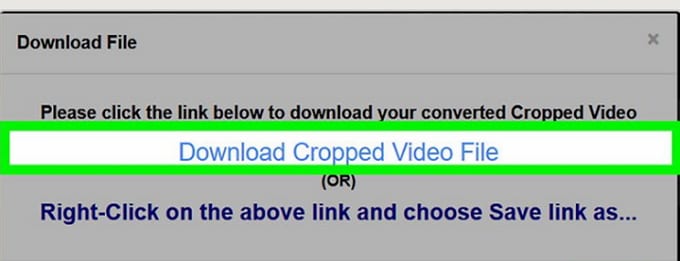
Wenn es darum geht, ungeschnittene Videos bei Instagram zu erstellen, ist dies mit den Tricks wie dem Hochladen von Landschaftsvideos und rotierenden Videos tatsächlich möglich. Die Landschaftsauswahl ermöglicht es Ihnen, Ihr Video in voller Breite und mit Hintergrund oben und unten im Bild anzuzeigen. Es ist in dem Moment effektiver, in dem Sie beabsichtigen, eine Nachricht in die Geschichte aufzunehmen, ohne das Video zu stören. Während die Option Drehen den gesamten Rahmen einnimmt. Dies zwingt Ihre Benutzer jedoch, ihr Handy zu drehen, um das Video ansehen zu können.
Schlusswort:
Das Zuschneiden von Videos für Instagram ist ein spannender Prozess mit Hilfe von Instagram-Tools für die Videobearbeitung. Und wenn Sie mit ein paar Tricks vertraut sind, wie man das macht, können Sie erstaunliche Videos über Ihre Geschichten teilen. Mit all den Optionen, die Ihnen zur Verfügung stehen, um Videos für Instagram effektiv zu schneiden und mit Ihren Anhängern zu teilen.





